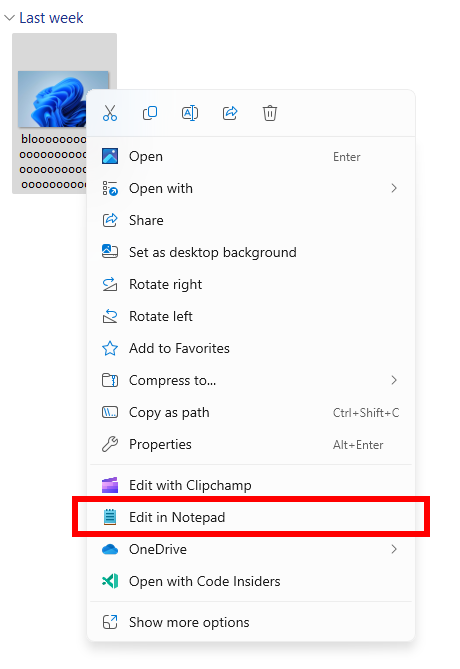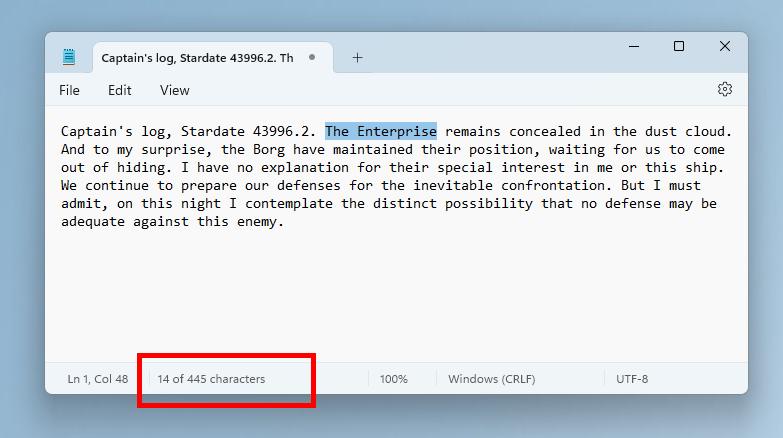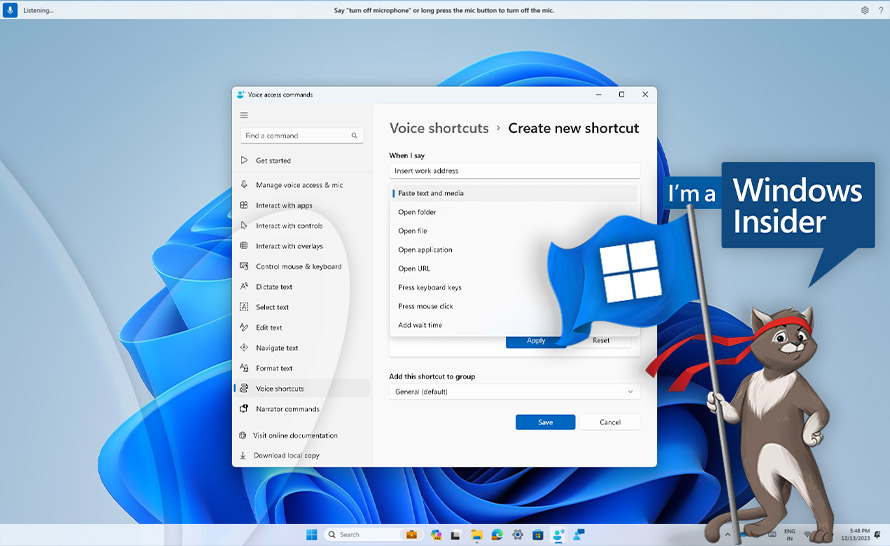Windows 11 Insider Preview otrzymał wczoraj wieczorem aktualizację w Beta Channel dla wersji 23H2. To wydanie zawiera sporo ulepszeń Dostępu głosowego, transmitowania ekranu, Windows 365 Boot i Windows 365 Switch, a także zmiany związane z rozpoznawaniem mowy, udostępnianiem w pobliżu, Narratorem i Notatnikiem. Microsoft poinformował też, że to ostatnia aktualizacja Beta w tym roku – kolejna dopiero w styczniu!
Windows 11 23H2: zmiany w aktualizacji KB5033456
(OS Build 22635.2915) w Beta Channel
Ulepszenia dostępu głosowego
Rozszerzone wsparcie językowe
Dostęp głosowy obsługuje teraz języki francuski (Francja, Kanada), niemiecki oraz hiszpański (Hiszpania, Meksyk). Po pierwszym uruchomieniu dostępu głosowego zostaniesz poproszony/a o pobranie modelu językowego, aby umożliwić rozpoznawanie danych głosowych na urządzeniu. Jeżeli dostęp głosowy nie znajdzie modelu mowy odpowiadającego Twojemu językowi wyświetlania, nadal możesz korzystać z niego w języku angielskim (USA). Zawsze możesz też przełączyć się na inny język w Ustawieniach > Język na pasku dostępu głosowego.
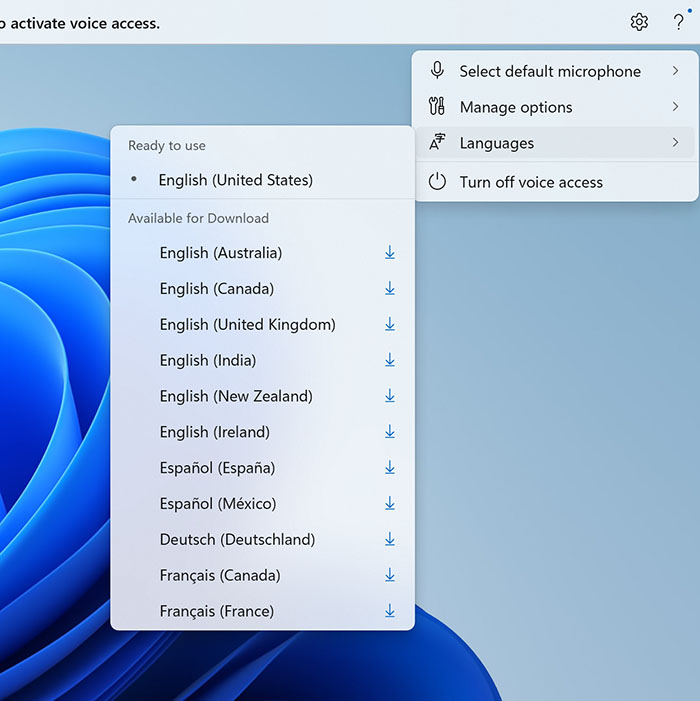
Obsługa wielu ekranów
Teraz możesz korzystać z dostępu głosowego na wielu ekranach, w tym z nakładek siatki, które wcześniej były dostępne tylko na głównym monitorze. Nakładki siatki zostały dostosowane, aby umożliwić interakcje na pozostałych ekranach. Możesz także korzystać z funkcji przeciągnij-i-upuść, aby przenosić pliki, aplikacje i dokumenty między ekranami.
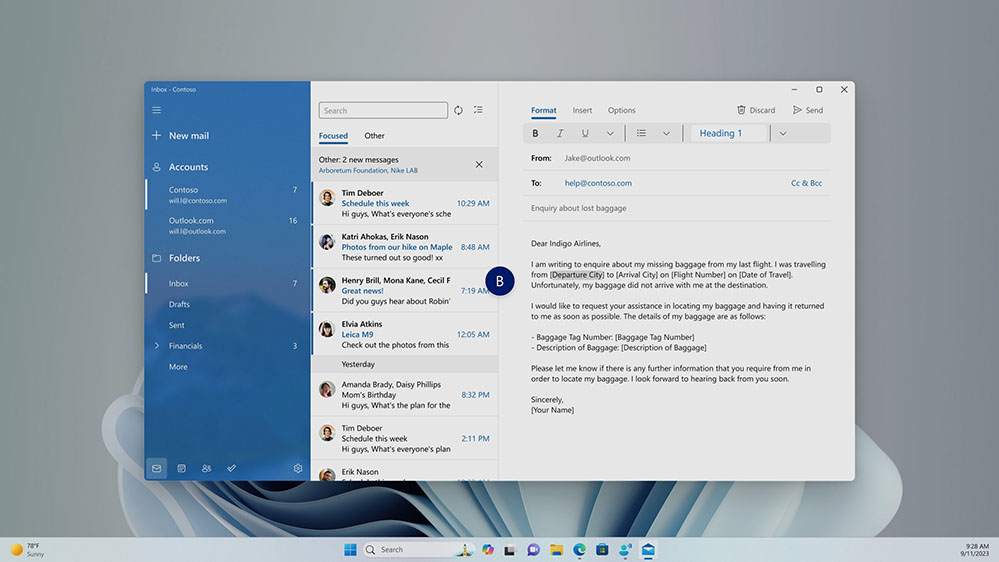
Po wywołaniu nakładki siatki możesz przejść do kolejnego ekranu. Możesz użyć zarówno liter alfabetu, jak i systemu fonetycznego NATO ("B" lub "Bravo" etc.).
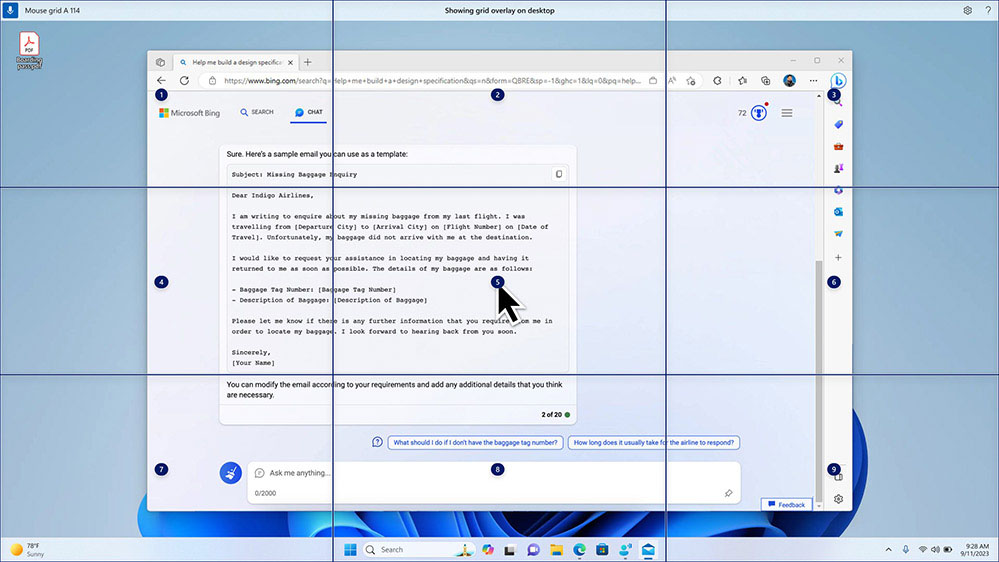
Możesz też korzystać z poleceń "mouse grid...", aby szybko przenieść wskaźnik myszy do wybranego obszaru na wybranym ekranie, np. "mousegrid A 114".
Skróty głosowe
Skróty głosowe lub niestandardowe polecenia umożliwiają Ci tworzenie własnych poleceń głosowych. Obecnie ta funkcja jest dostępna tylko w języku angielskim. Polecenia mogą odnosić się do pojedynczych działań, np. otwarcia URL, albo do serii działań wykonanych w sekwencji. Aby zacząć, powiedz "Co mogę powiedzieć" i kliknij kartę "Skróty głosowe" w panelu po lewej stronie albo też użyj polecenia "pokaż skróty głosowe", by przejść bezpośrednio na ich stronę. Następnie kliknij przycisk "Utwórz polecenie", aby zacząć proces.
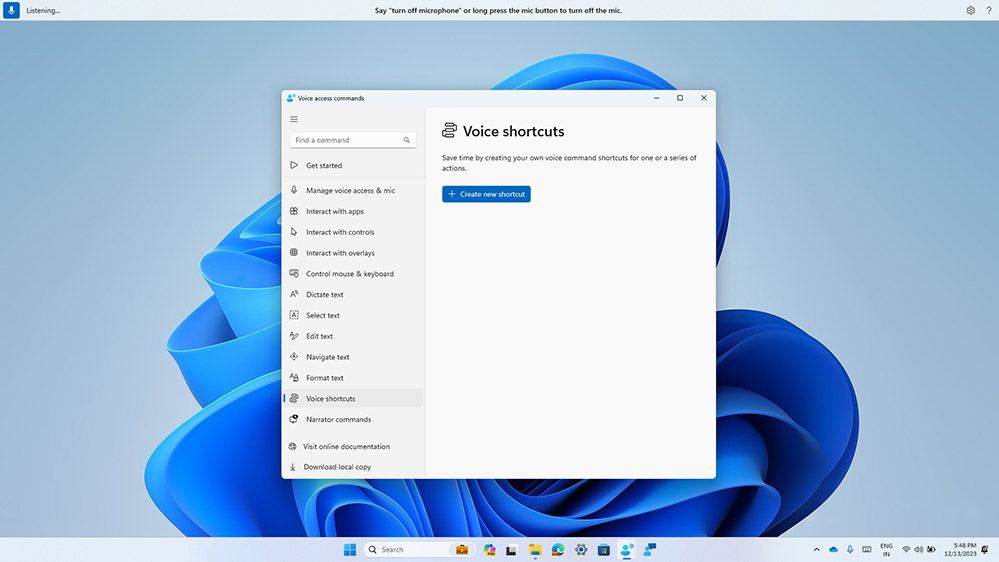
Możesz tworzyć własne polecenia głosowe zarówno za pomocą głosu, jak i dowolnych innych metod wprowadzania. Nadaj mu nazwę, wybierz jedno lub więcej działań, wybierz grupę poleceń i kliknij "Utwórz". Twoje polecenie stanie się gotowe do użycia.
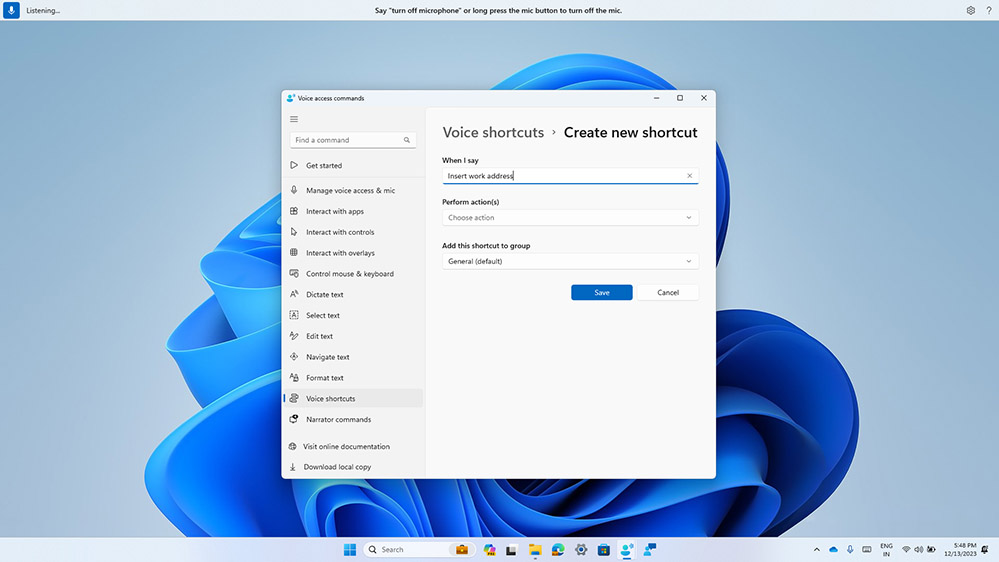
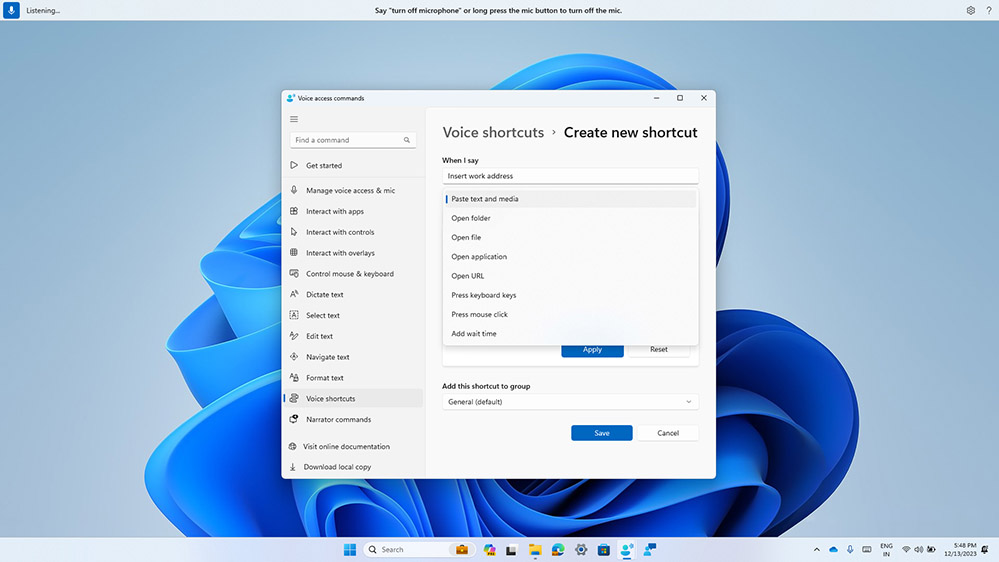
Utworzone przez Ciebie skróty głosowe możesz zobaczyć zarówno na stronie pomocy poleceń, jak i wypowiadając polecenie "pokaż skróty głosowe".
Ulepszone transmitowanie ekranu w Windows 11
Windows 11 pozwala transmitować ekran na inny komputer, TV lub zewnętrzny ekran w pobliżu. Po wprowadzeniu paru ulepszeń w buildzie 23516 Microsoft dodaje teraz kolejne:
- Podczas wykonywania wielozadaniowych aktywności na PC, np. przełączania między oknami lub korzystania z Asystenta przyciągania, Windows 11 zasugeruje skorzystanie z transmitowania w powiadomieniu toast.
- Zaktualizowano wysuwane menu Transmitowanie w Szybkich ustawieniach. Dodano dodatkowe wsparcie w przypadku problemów z odkrywaniem wyświetlaczy w pobliżu, naprawą połączeń i nie tylko.
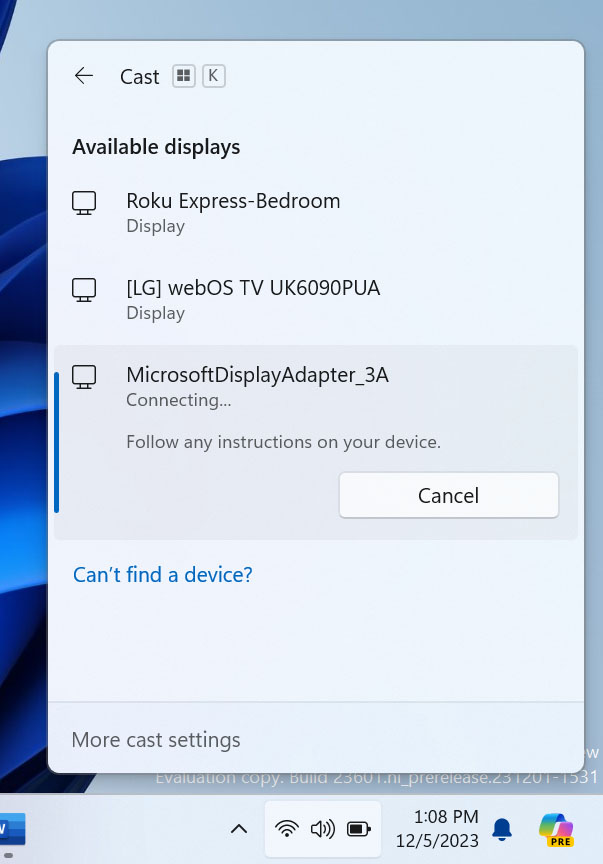
Windows 365 Boot — nowe funkcje i ulepszenia
Tryb dedykowany dla Windows 365 Boot
Nowy tryb dedykowany ("dedicated mode") pozwala bootować do Windows 365 Cloud PC z Twojego wyznaczonego komputera firmowego. Oznacza to, że możesz połączyć się ze swoim Cloud PC od razu z ekranu logowania Windows 11, korzystając z bezhasłowego uwierzytelniania, np. Windows Hello for Business. Towarzyszy temu doświadczenie szybkiego przełączania kont, które ułatwia zmianę profilu logowania, zapewnia spersonalizowane doświadczenie z Twoimi nazwą użytkownika i hasłem, wyświetla obraz na ekranach blokady i logowania, pamięta Twoją nazwę użytkownika i nie tylko.
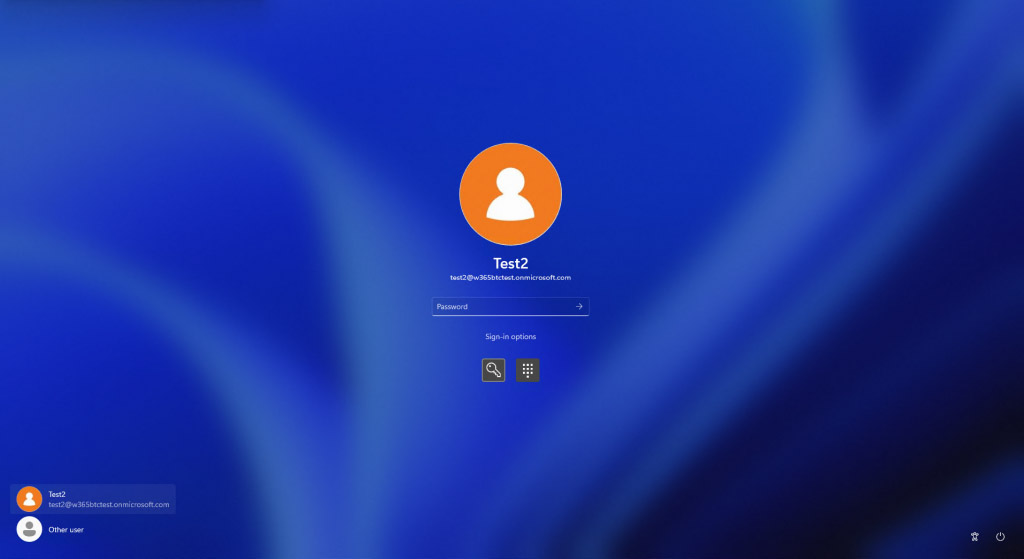
Personalizowane logo i nazwa firmy w Windows 365 Boot
W trybie udostępnionym organizacje mogą teraz dostosować stronę logowania, aby zawierała ich branding firmowy z Intune.
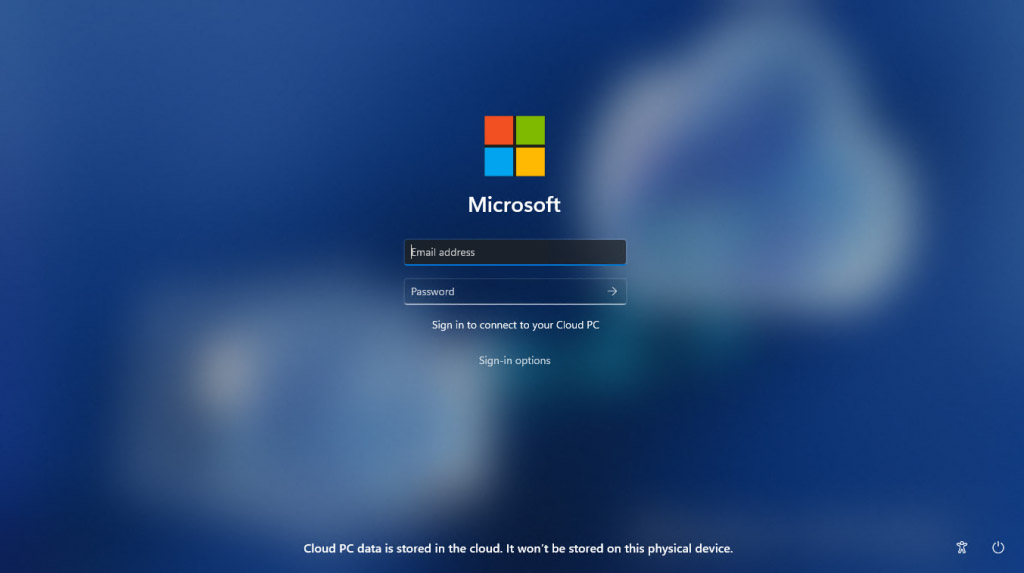
Szybkie uruchamianie Windows 365 w przypadku niepowodzenia
Nie musisz już czekać na zakończenie procesu logowania do Cloud PC, aby dowiedzieć się, że rozruch Windows 365 nie powiódł się z powodu problemów z siecią lub niekompletnej konfiguracji. Inteligentna logika aktywnie informuje użytkowników o konieczności rozwiązania problemów z siecią lub dokończenia konfiguracji aplikacji, dzięki czemu mogą oni bezproblemowo zalogować się do swojego Windows w chmurze.
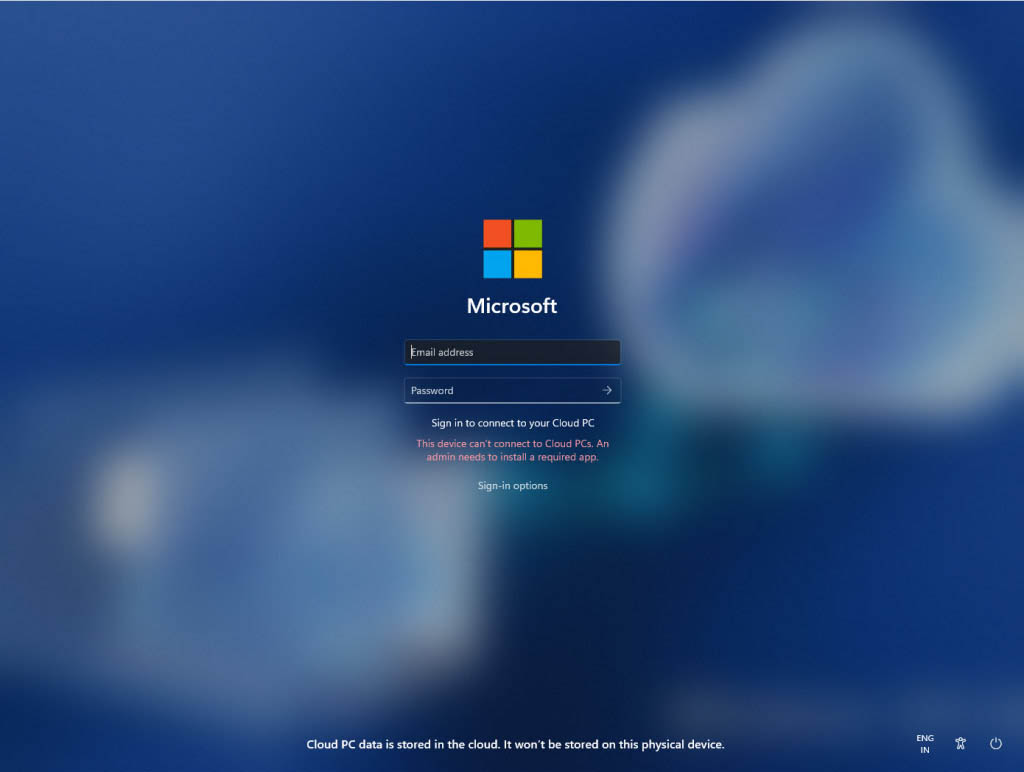
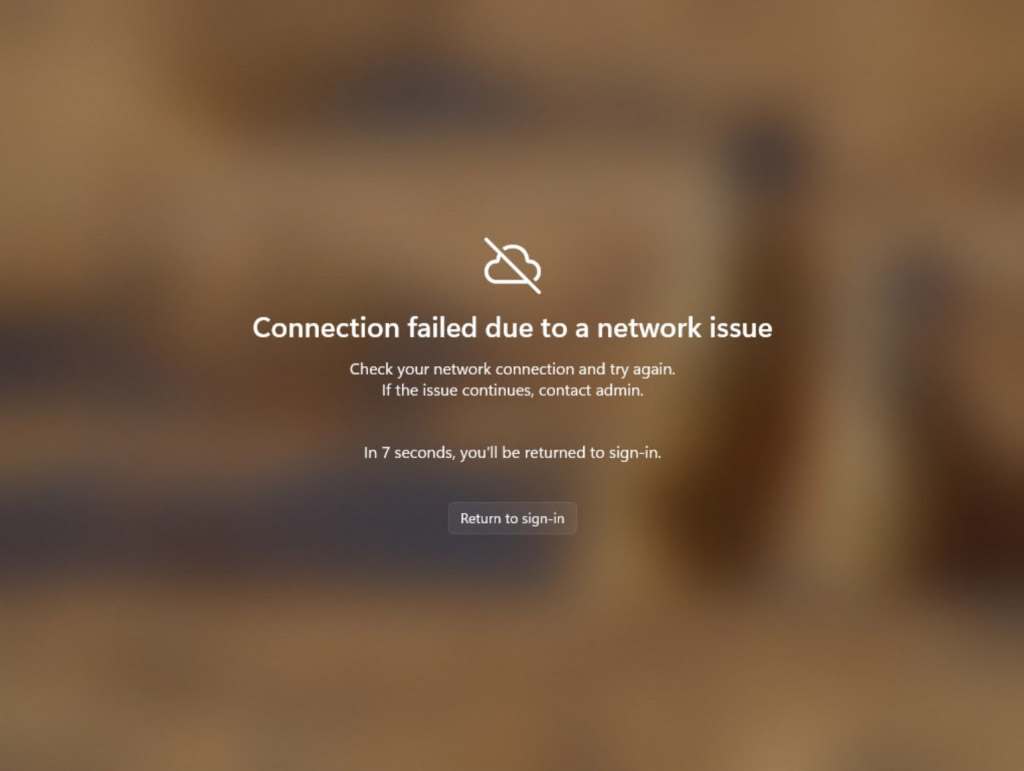
Zarządzanie ustawieniami lokalnego PC poprzez Windows 365 Boot
Ta funkcja ułatwia uzyskanie dostępu i zarządzanie dźwiękiem, wyświetlaniem i innymi ustawieniami sprzętowymi lokalnego PC bezpośrednio z Cloud PC w Windows 365 Boot.
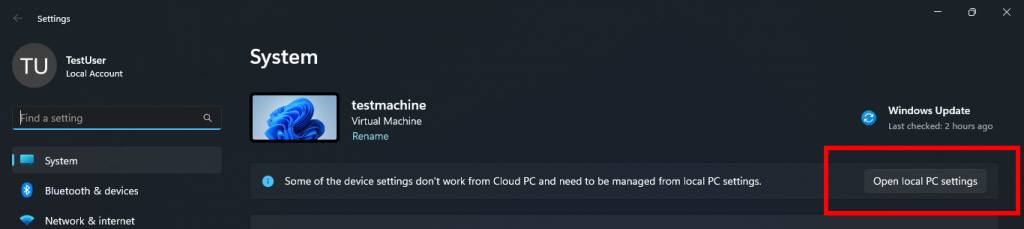
Windows 365 Switch — nowe funkcje i ulepszenia
Ulepszone doświadczenie rozłączania dla Windows 365 Switch
Możesz teraz rozłączyć się ze swoim Cloud PC bezpośrednio na lokalnym PC. Aby to zrobić, otwórz Widok zadań, kliknij prawym przyciskiem myszy przycisk Cloud PC i wybierz "Rozłącz". Dodano także dymki podpowiedzi na opcjach rozłączenia i wylogowania w menu Start na Cloud PC, co ułatwia rozróżnienie tych funkcji.
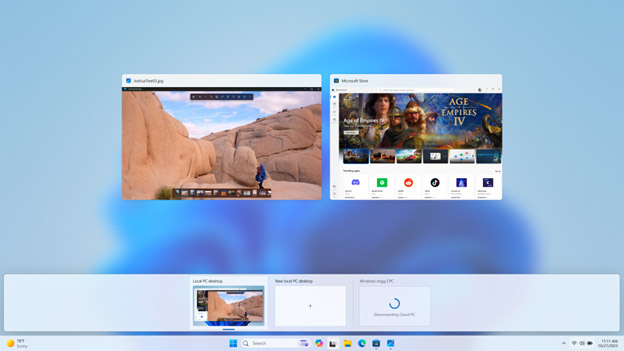
Wskaźniki na pulpicie rozróżniające Cloud PC i lokalny PC dla Windows 365 Switch
Zobaczysz teraz nazwy "Cloud PC" i "Local PC" na wskaźniku pulpitu po przełączeniu między tymi środowiskami.
Wydłużony czas łączenia Windows 365 Switch z Frontline Cloud PC
W trakcie oczekiwania na ekranie połączenia zobaczysz aktualizacje stanu połączenia Cloud PC i wskaźnika limitu czasu połączenia. W przypadku wystąpienia błędu możesz skopiować ID korelacji za pomocą nowego przycisku kopiowania na ekranie błędu.
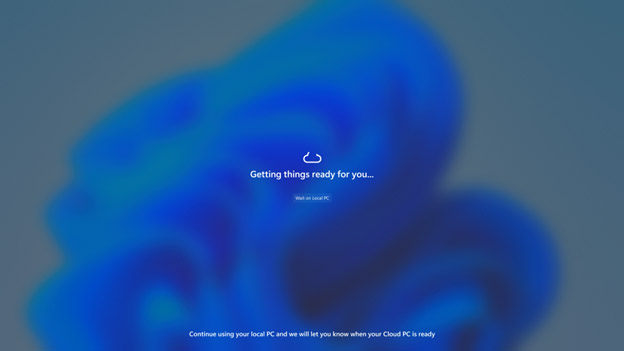
Pozostałe zmiany i ulepszenia
Rozpoznawanie mowy systemu Windows
- Rozpoznawanie mowy systemu Windows jest wycofywane i nie będzie dłużej rozwijane. Ta funkcja jest zastępowana przez dostęp głosowy — ogłosił Microsoft w zeszłym tygodniu. Windows Speech Recognition (WSR) to system rozpoznawania mowy opracowany dla systemu Windows Vista i wydany w 2006 roku. Był dołączany do wszystkich kolejnych wersji systemu. Windows 11 otrzymał w aktualizacji 22H2 nowocześniejsze rozwiązanie — Dostęp głosowy. Do teraz był on dostępny równolegle z WSR, ale wkrótce zastąpi go całkowicie. Przy próbie otwarcia WSR wyświetli się okno dialogowe, zachęcające do wypróbowania Dostępu głosowego. Dodano też banner informacyjny w Ustawieniach > Ułatwienia dostępu > Mowa.
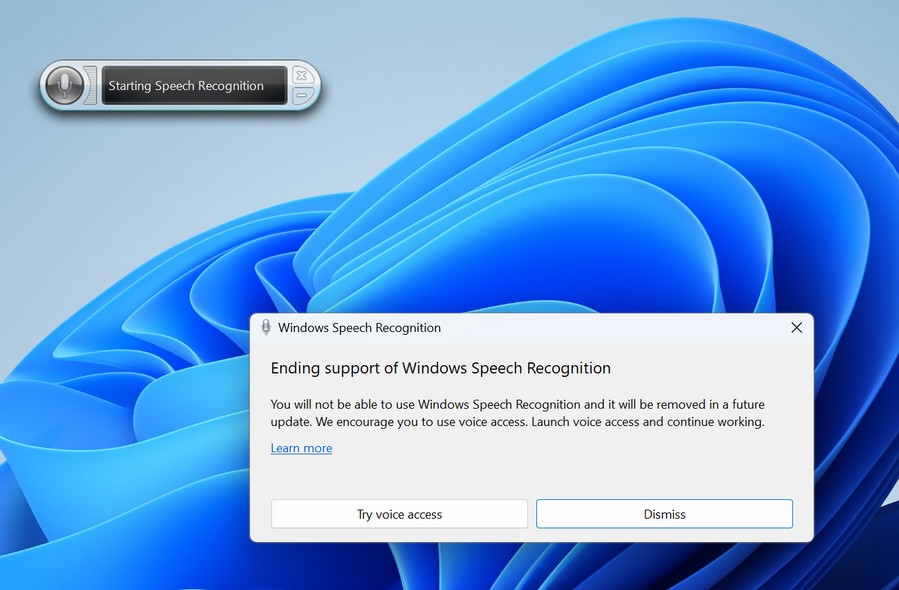
Udostępnianie w pobliżu
- Możesz teraz ustawić bardziej przyjazną nazwę urządzenia do jego identyfikacji podczas udostępniania w pobliżu z i na to urządzenie. Zrobisz to w Ustawieniach > System > Udostępnianie w pobliżu. Zmiana pojawiła się po raz pierwszy w buildzie 23545, a teraz została udostępniona ponownie z ulepszeniami.
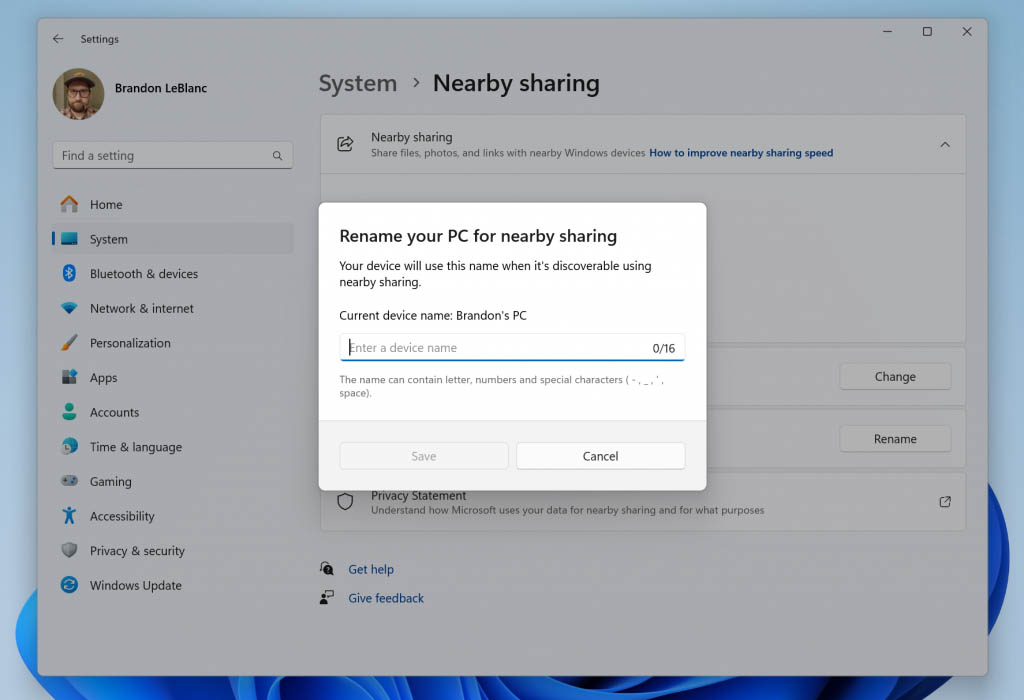
Narrator
- Użytkownicy Narratora mogą teraz korzystać z dostępu głosowego, aby otwierać aplikacje, dyktować tekst i dokonywać interakcji z elementami. Dostęp głosowy pozwala wydawać Narratorowi polecenia, np. "mów szybciej", "przeczytaj następny wiersz" itd.
Poprawki błędów
Menedżer zadań
- Podczas tworzenia pliku zrzutu dla procesu lokalizacja tego pliku powinna dać się teraz zaznaczyć, co pozwala ją skopiować.
Pulpity
- Wprowadzono pewne ulepszenia, aby rozwiązać problem z przeskakiwaniem tła podczas przełączania między pulpitami.
Aktualizacja Notatnika
Notatnik otrzymał aktualizację (wersja 11.2311.33.0) w Beta Channel. Zawiera ona ulepszenia:
- Edytuj w Notatniku: łatwo otwieraj pliki w Notatniku bezpośrednio z Eksploratora plików. Kliknij jeden lub więcej plików prawym przyciskiem myszy i wybierz opcję "Edytuj w Notatniku" z menu kontekstowego. Ułatwia to otwieranie w Notatniku plików, które zazwyczaj nie są domyślnie z nim skojarzone, np. plików HTML czy REG.
- Liczenie znaków: sprawdź długość dokumentu (liczbę znaków) na pasku stanu w dolnej części okna Notatnika. Gdy zaznaczony jest jakiś tekst, licznik pokazuje zarówno liczbę znaków w zaznaczeniu, jak i w całym dokumencie (np. "14 z 445 znaków"). Dzięki temu zawsze możesz łatwo sprawdzić długość wybranego i całego tekstu.